Planuokite projektus ir stebėkite terminus
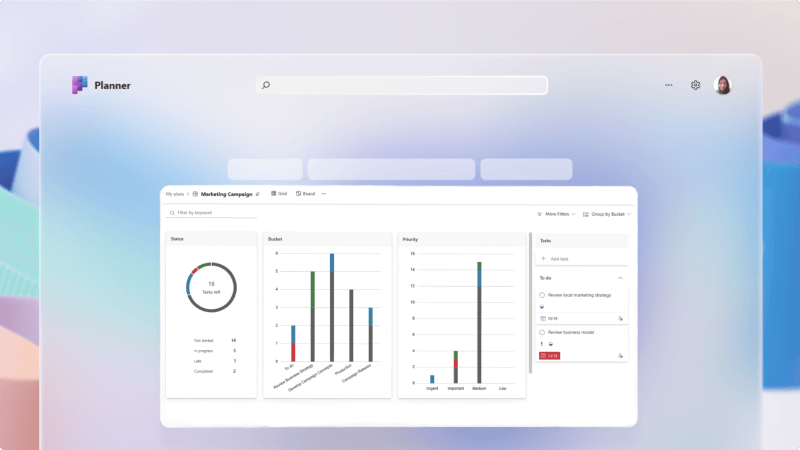
Projektų valdymas yra būtinas bet kokioje įmonėje. Gali būti sudėtinga visus stebėti, peržiūrėti visas užduotis, kurias reikia atlikti, ir užtikrinti, kad žmonės atitiktų pagrindinius kalendoriaus terminus.
Užduotys pagal Planner ir "To Do" programoje "Microsoft Teams" leidžia daug lengviau valdyti projektą įtraukiant sekimo lentą konkrečiuose kanaluose, priskiriant užduotis ir padedant visiems sekti darbą.
Ką mokysiu?
-
Kaip sukurti komandos užduočių sąrašą "Teams" kanale
-
Kaip nustatyti užduočių lentą darbui sekti
-
Kaip kurti ir priskirti užduotis
Ko reikia?
-
„Microsoft Teams“
-
15 min.
Užduočių skirtuko įtraukimas trunka vos kelias akimirkas.
-
Eikite į "Teams" ir atidarykite kanalą, į kurį norite įtraukti užduočių skirtuką.
-
Kanalo viršuje pasirinkite + , kad įtrauktumėte skirtuką.

-
Galimų taikomųjų programų sąraše pasirinkite Arba ieškokite Užduotys pagal Planner ir Užduotys.
-
Pasirinkite Kurti naują planą ir suteikite jam pavadinimą, kuris identifikuoja jį kaip šio kanalo dalį.
Patarimas
Suteikus užduočių sąrašui prasmingą pavadinimą, bus lengviau turėti kelis užduočių sąrašus, kad būtų lengviau matyti, iš kurio kanalo atkeliauja konkreti užduotis.
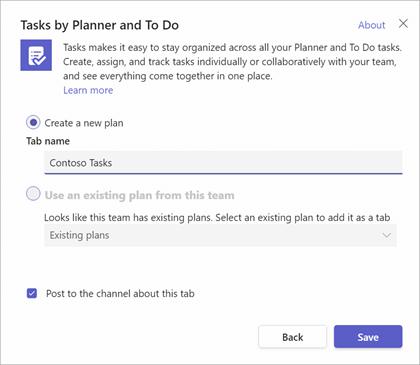
-
Pasirinkite Įrašyti , kad sukurtumėte užduoties skirtuką.
Pirminis užduočių skirtuko rodinys nustatytas kaip "Kanban" lenta. Du pagrindiniai "Kanban" lentos elementai yra kortelės ir talpyklos.
Pastaba
Norėdami sužinoti daugiau apie "Kanban" lentas, žr. Kas yra "Kanban"?
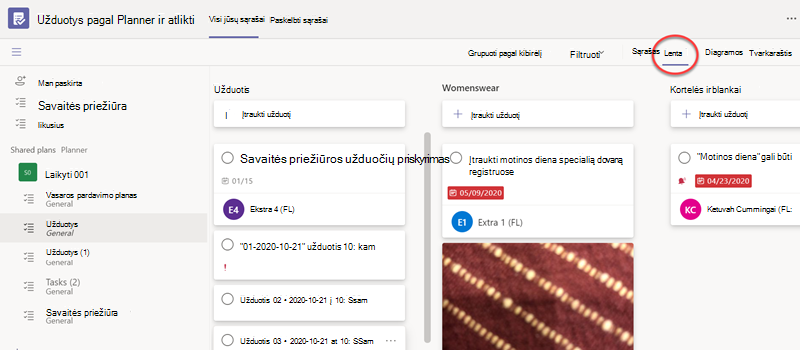
Kortelės
Kiekviena kortelė yra užduotis, o kortelės perkeliamos iš kairės į dešinę užduočių lentoje, kai užduotis perkeliama per jūsų darbo eigą.
Kibirai
Talpyklos nurodo darbo etapus, kuriuos gali atlikti užduotis.
Paprastai pirmoji talpykla vadinama "Užduotis" ir joje yra visos tos užduotys, kurios dar nepradėtos. Paskutinė talpykla paprastai vadinama "Atlikta" ir joje yra visos baigtos užduotys. Tarp jų gali būti tiek talpyklų, kiek norite, tačiau rekomenduojame palikti jas paprastas. Nenorite skirti tiek daug laiko perkeldami korteles iš talpyklos į talpyklą, kad nereikėtų iš tikrųjų atlikti užduočių.
Pagal numatytuosius nustatymus užduočių skirtukas pradedamas tik viena talpykla, pavadinta "Užduotis". Įtraukite keletą talpyklų.
-
Pasirinkite Įtraukti naują talpyklą.
-
Suteikite naujai talpyklai pavadinimą, pvz., "Vykdoma".
-
Įtraukite antrą naują talpyklą, pavadintą "Atlikta".
Patarimas
Jei norite pakeisti talpyklų tvarką, tiesiog suimkite talpyklos pavadinimą pele ir vilkite jį kairėn arba dešinėn.
Tai viskas, ką turite padaryti, kad turėtumėte pagrindinę lentą. Galite įtraukti papildomų talpyklų, kaip jums reikia.
Viena talpykla, kuri kai kurioms komandoms atrodo naudinga, yra talpykla, vadinama "užblokuota" arba "Laukiama kito asmens", kaip vieta įdėti korteles, kurių komanda negali perkelti į priekį, nes laukia, kol kas nors nutiks, arba kas nors kitas imsis tam tikrų veiksmų.
-
Rodinyje Sąrašas arba Lenta pasirinkite Įtraukti užduotį.
Lentos rodinyje galite įtraukti užduotis į konkrečias talpyklas, kurias jau sukūrėte. -
Įtraukite užduoties pavadinimą, nustatykite terminą ir pasirinkite Priskirti.
-
Įveskite vardą asmens, kuriam norite priskirti užduotį. Jei norite, galite įtraukti kelis žmones.
-
Pasirinkite Įtraukti užduotį.
Jei norite į užduotį įtraukti daugiau informacijos, pasirinkite ją ir įtraukite tai, ko norite, pvz., etiketes, pradžios datas, prioritetą, pastabas, kontrolinio sąrašo elementus, priedus ir komentarus.
Sužinokite daugiau apie tai, ką galite daryti su savo planu ir užduotimis spustelėdami čia.
Susijusios temos
Įvykio planavimas Microsoft Planner
Sveikiname pradėjus naudoti „Microsoft To Do“
Laiko planavimo juostos šablonai








